Så här spelar du in ett Google Hangouts möte med video och ljud
 Postat av Valyn Hua / 01 feb 2021 16:00
Postat av Valyn Hua / 01 feb 2021 16:00Vad ska du göra om någon lagkamrat inte kan delta i Google+ Hangouts-konversationen? Hur registrerar du ett Google Hangouts-möte för alla deltagare? När det gäller mötes arrangören kan YouTube Live i G Suite Enterprise-utgåvan vara till hjälp för att spela in och dela Google Hangouts-möten.
Finns det något sätt att leda Google Hangouts-video privat? För att spela in sessionen utan meddelande, FoneLab skärminspelare ger både Windows- och Mac -version för att spela in videor, spela in ljud och ta ögonblicksbilder som yrke. Läs bara på artikeln för att få önskad information nu.
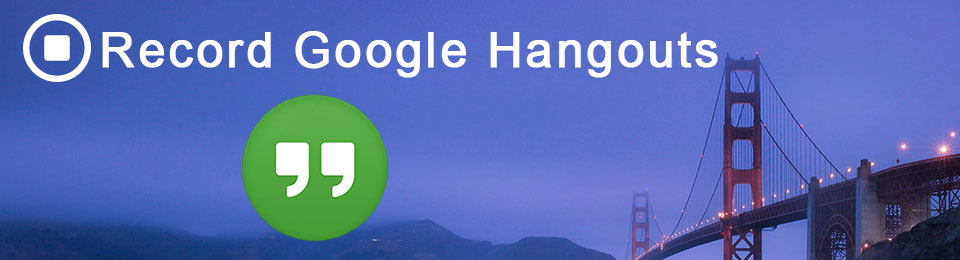

Guide Lista
1. Hur du spelar in Google Hangouts-samtal med YouTube Live
Precis som namnet på Google Hangouts on Air, kan du sända en Google+ Hangout till hela din publik. Lär dig bara den detaljerade processen om hur du spelar in Hangouts on Air med YouTube Live som nedan.
Ställ in YouTube Live för Google Hangouts-inspelning
steg 1 Gå till YouTube LIVE STREAM-kanal i vänstra menyn. Därefter kan du klicka på Händelser > Skapa Live Event, kan du skriva in titel, lägga till sluttid, beskrivning, taggar och annan information. Välj den Snabbt (med hjälp av Google Hangouts On Air eller försök kamera).
steg 2 YouTube Live har inbyggd händelseplanering för att ordna ett schema för ditt evenemang för ett framtida datum och tid. Därefter kan du klicka på det blå Gå live nu att ange en Google Hangout On Air, som du kan strömma direkt från din webbkamera.
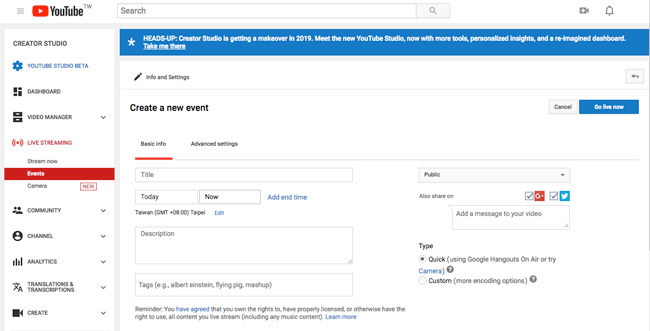
Spela in och dela Google Hangouts on Air
steg 1Logga in på Google+ och starta Gooogle + Hangouts genom att klicka på Starta en Hangout alternativ. Namn Google Hangout och skicka inbjudan till deltagare via URL. Därefter kan du kontrollera Aktivera Hangouts On Air möjlighet att spela in Google Hangouts via YouTube Live.
OBS: När du väljer det allmänna alternativet i YouTube-live, får alla anhängare en anmälan att gå med när de ser att du pratar live. Den som går med i hangoutsna kommer att bli underrättad.
steg 2 Spela in ett Google+ Hangouts-möte. När du vill spela in Google Hangouts kan du klicka på det röda Starta sändning knapp. Det kommer att finnas en 10 andra nedräkning du kan se till att allt är väl förberedt före inspelningsprocessen.
steg 3När du aktiverar alternativet får alla deltagare en anmälan om att Google Hangouts spelas in. Inspelningar sparas i en Mötesinspelningar mapp i mötesägarens enhet. Dessutom kan du få kalenderinformationen med andra deltagare.
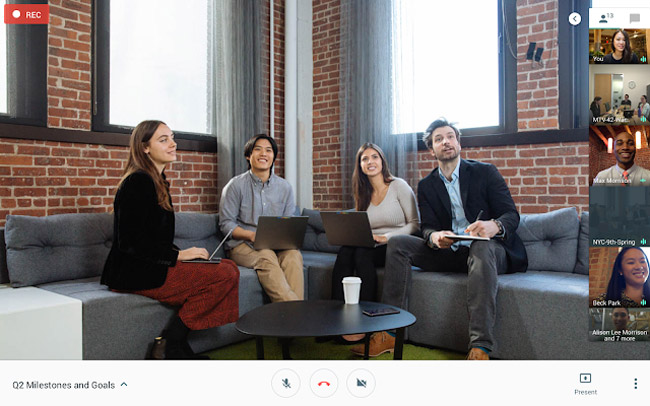
2. Hur du spelar in Google Hangouts-konversation privat
Om du inte var arrangören av konversationen eller behöver registrera Google Hangouts-konversation privat utan meddelande, FoneLab skärminspelare är en skärminspelare till fånga mötesvideor, spela in konversationsljud och ta ögonblicksbilder för viktiga punkter.
- Anpassad skärm för Google Hangouts, fånga mikrofon och systemljud och ta viktiga ögonblicksbilder.
- Markera några viktiga punkter i Google Hangouts-mötet med flera anteckningsverktyg.
- Spela in och spara webbkameror på din dator, du kan spela in Google Hangouts som deltagare utan annat tillstånd.
FoneLab skärminspelare låter dig fånga video, ljud, online handledning, etc. på Windows / Mac, och du kan enkelt anpassa storlek, redigera video eller ljud, och mer.
- Spela in video, ljud, webbkamera och ta skärmdumpar på Windows / Mac.
- Förhandsgranska data innan du sparar.
- Det är säkert och enkelt att använda.
Spela in Google Hangouts på Windows
steg 1Hämta och installera Google Hangouts-inspelare
Hämta och installera den senaste versionen av Google Hangouts-inspelaren på din dator. Därefter kan du starta programmet på datorn innan du startar en Google Hangouts-konversation.

steg 2Ställ in ljud- och videokvalitet för Google Hangouts
För att få den bästa kvaliteten på utdata Google Hangouts-videor kan du välja videoformat, Video codec, Videokvalitét, Bildhastighet, Ljudformat och ljudkvalitetEtc.
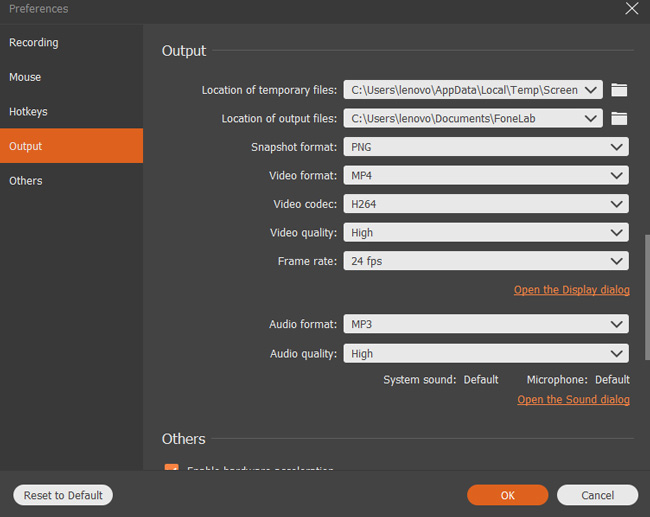
steg 3Anpassad skärmbild för Google Hangouts
Klicka på Videobandspelare för att justera registreringsskärmen för Google Hangouts manuellt eller med musinspelning. Därefter klickar du på Ljudinspelare för att lägga till systemljudet från alla deltagare i mötet.
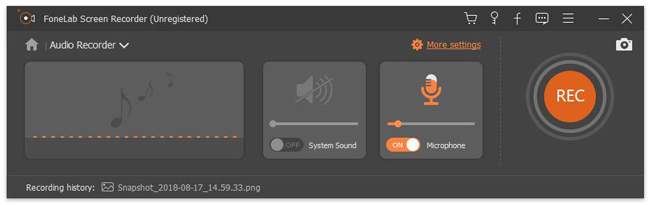
steg 4Spela in Google Hangouts-konversationer
Nu kan du klicka på det röda REC knappen för att spela in Google Hangouts privat utan meddelande. Du kan spara den inspelade filen i olika format eller dela videoklippen direkt till sociala medier.

Spela in Google Hangouts på Mac
steg 1 Hämta och installera den senaste versionen av Mac FoneLab Screen Recorder. Därefter kan du starta programmet på Mac som följande skärmdump för att spela in önskat möte.
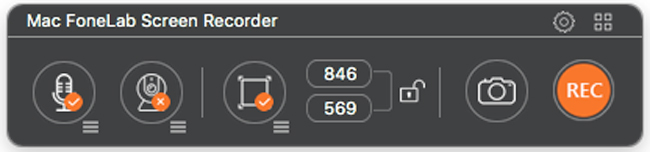
steg 2 Klicka på Inställningar möjlighet att justera Inspelning meny. Du kan klicka på Bildhastighet, bitrate och Samplingshastighet för att justera kvaliteten på utdatafilen. Du kan kontrollera funktionerna för musinspelning och nedräkning.
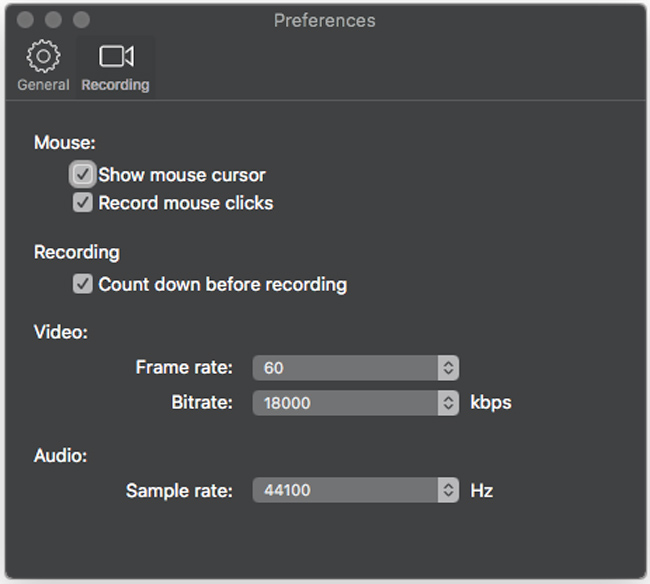
steg 3 Spela in ett Google Hangout-möte. När du har ställt upp allt som önskat kan du klicka på REC möjlighet att spela in ljud- och videofiler i Google Hangouts-möten.
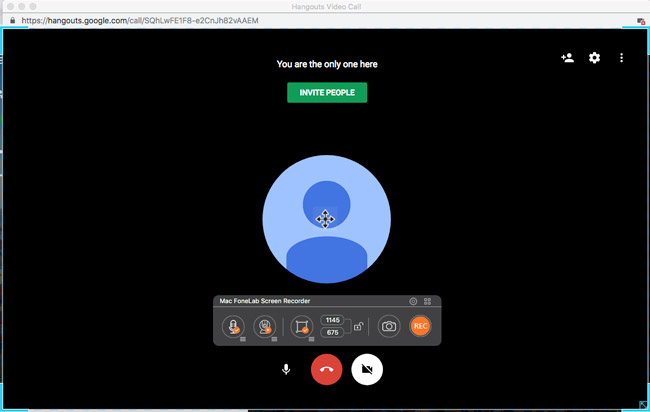
steg 4 När du spelar in hela sessionen i Google Hangouts kan du klicka på Sluta knapp. Du kan klicka på Media Manager för att förhandsgranska de inspelade filerna på din Mac.
Under processen kan du klicka på anteckning verktyg för att lägga till rader, pilar, callouts och andra element till videon eller ögonblicksbilder. Nu kan du enkelt dela de önskade filerna till sociala webbplatser på nätet.
Slutsats
När du behöver spela in en Google Hangouts-video och ljudfiler kan du använda arrangörsprivilegiet för att fånga in de önskade filerna. Men under inspelningen kommer alla deltagare att få ett meddelande om att Google Hangouts spelas in. Om du vill spela in Google Hangouts möte privat, kan du använda FoneLab Screen Recorder, vilket gör att du kan spela in video och ljud i hög kvalitet. Dessutom kan du redigera videon ytterligare med flera anteckningsverktyg. Om du har någon annan fråga om hur du kan fånga Google Hangouts kan du dela mer information i kommentarerna.
FoneLab skärminspelare låter dig fånga video, ljud, online handledning, etc. på Windows / Mac, och du kan enkelt anpassa storlek, redigera video eller ljud, och mer.
- Spela in video, ljud, webbkamera och ta skärmdumpar på Windows / Mac.
- Förhandsgranska data innan du sparar.
- Det är säkert och enkelt att använda.
